アレクサでは音楽だけでなく、オーディオブックも再生できます。家にあるアレクサでオーディオブックを聴きたいものの、どのサービスがアレクサに対応しているのか、どうやって再生できるのかなど、わからないことがある人も多いのではないでしょうか。
本記事では、アレクサで利用できるオーディオブックや再生する方法を解説します。アレクサからできる操作やアレクサ未対応のオーディオブックをEcho端末で聴く方法も紹介するので、アレクサでオーディオブックを利用する際の参考にしてみてください。
アレクサ対応のオーディオブックはAudibleのみ
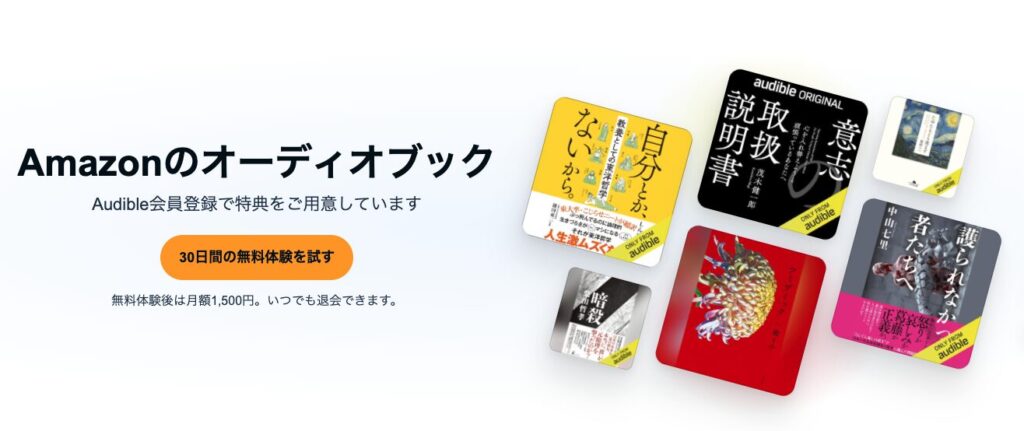
アレクサ搭載のAmazon Echo端末が対応しているオーディオブックは、Audible(オーディブル)のみです。Audibleとは、Amazonが提供するオーディオブックサービスのこと。20万以上の作品が聴き放題で、プロの声優や俳優による朗読で内容が頭に入りやすい点も特徴です。
Echo端末でAudibleを聴くための手順は?
Amazon Echo端末でAudibleを聴くには、まず聴きたい本をAudibleのライブラリに追加しておきましょう。そのあと、アレクサ搭載のEcho端末で再生できます。再生する方法には、Alexaアプリで操作する方法とEcho端末に音声で指示する方法があります。
ここからは、各方法でアレクサからAudibleを聴く手順を解説します。
Alexaアプリを使う方法|本のタイトルを覚えていない場合に使おう
Alexaアプリを使ってAudibleの再生が可能です。本のタイトルを覚えていない場合はAlexaアプリを使う方法で行うとよいでしょう。ここでは、「ハリー・ポッターと賢者の石」を再生するケースで、手順を説明します。
- Step.1Audibleで聴きたい本をライブラリに追加する
聴きたい本がライブラリにない場合には、Audibleのアプリでライブラリに追加しましょう。ライブラリに追加するには、本を選択して以下の画面の「ライブラリに追加」をタップしてください。
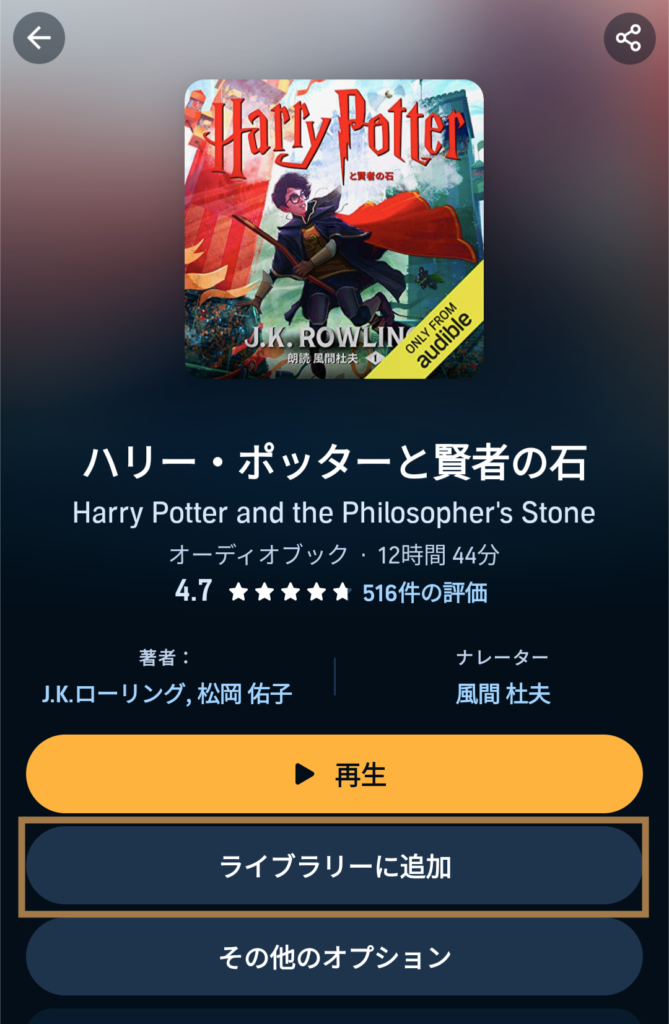
- Step.2Alexaアプリを起動し、「ミュージックハブ」を選ぶ
次に、Alexaアプリを起動し、下部の「その他」をタップし、「ミュージックハブ」を選びます。
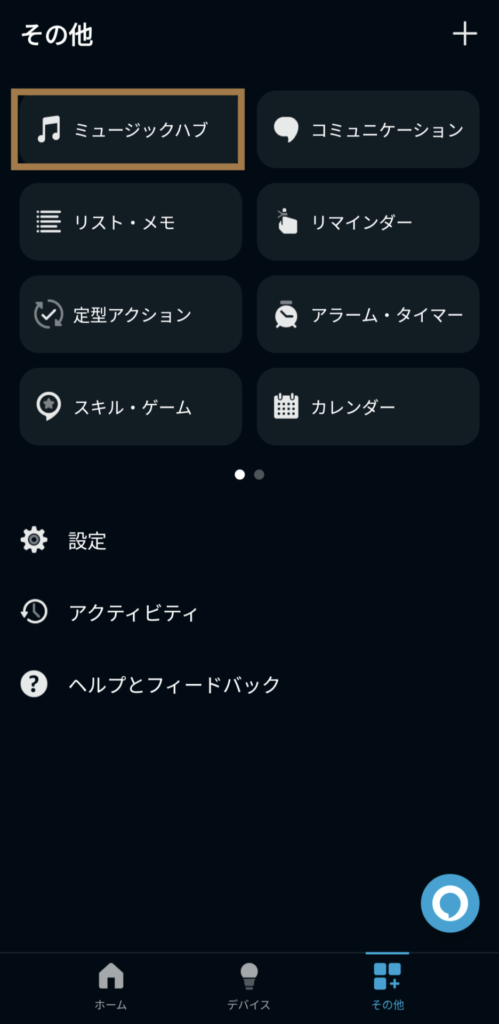
- Step.3Audibleライブラリに表示された本を選択し、再生場所でEcho端末を選ぶ
画面をスクロールして、Audibleのライブラリに表示された本を選択してください。ここでは、「ハリー・ポッターと賢者の石」を選びます。
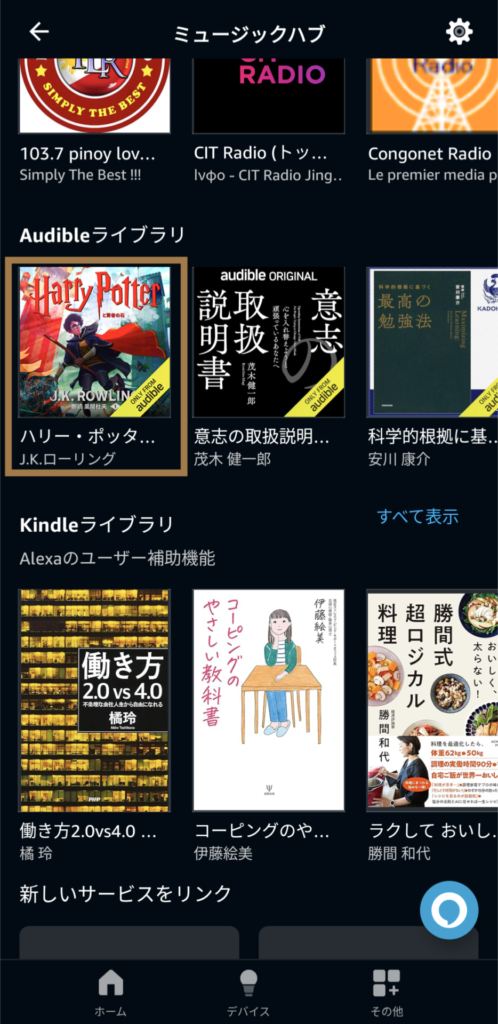
本を選択すると、再生する場所の候補が表示されるので、希望するEcho端末を選びましょう。
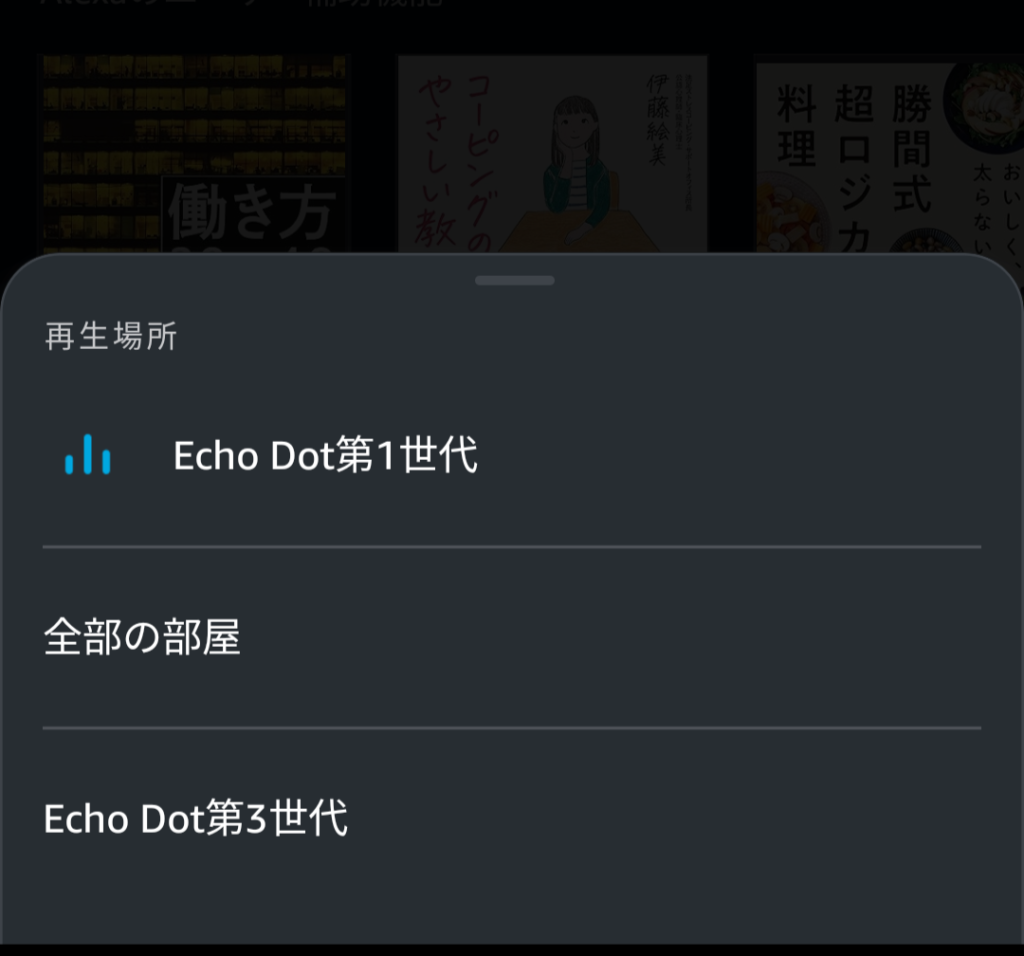
以上の操作で、Echo端末からAudibleのコンテンツが再生されます。
Echo端末に音声で指示する方法|本のタイトルがわかる際に便利
読みたい本がAudibleのライブラリに入っていれば、Echo端末に音声で指示することでもAudibleを再生できます。本のタイトルがわかる場合には、Echo端末に話しかけるのが手っ取り早いでしょう。アレクサには以下のように話しかけてみてください。
- 「アレクサ、〇〇(本のタイトル)を読んで」
- 「アレクサ、Audibleで〇〇(本のタイトル)を読んで」
例えば、「アレクサ、ハリー・ポッターと賢者の石を読んで」と言えば、再生が開始されます。なお、「〇〇を読んで」だけだと、AudibleではなくKindle本の読み上げ機能で再生される場合があります。確実にAudibleで再生したい場合は、「Audibleで」と指定するようにしましょう。
アレクサからAudibleのどんな操作ができる?音声コマンドも解説
アレクサからはAudibleの再生だけでなく、一時停止・再開・巻き戻し・早送りなどの操作や再生速度の変更、スリープタイマーの設定なども可能です。ここからは、アレクサでできるAudibleの操作を解説します。
一時停止・再開・巻き戻し・早送りが可能。章のスキップもできる
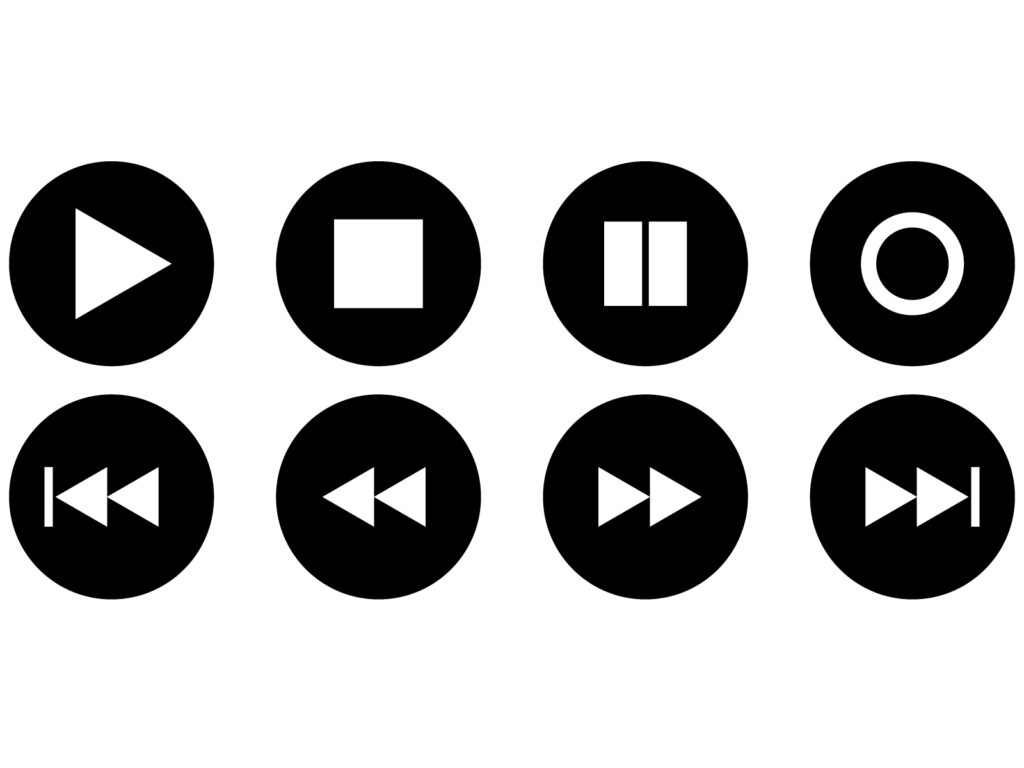
アレクサでAudibleの再生中には、一時停止・再開・巻き戻し・早送りなどのコントロールができます。また、章をスキップすることや最初に戻すことも可能です。各操作での音声コマンドは以下のとおりです。
- 「アレクサ、一時停止して」
- 「アレクサ、再開して」
- 「アレクサ、30秒戻して」
- 「アレクサ、15秒進めて」
- 「アレクサ、次の章に移動して」
- 「アレクサ、前の章に移動して」
- 「アレクサ、もう一度最初から再生して」
再生速度も変更できる
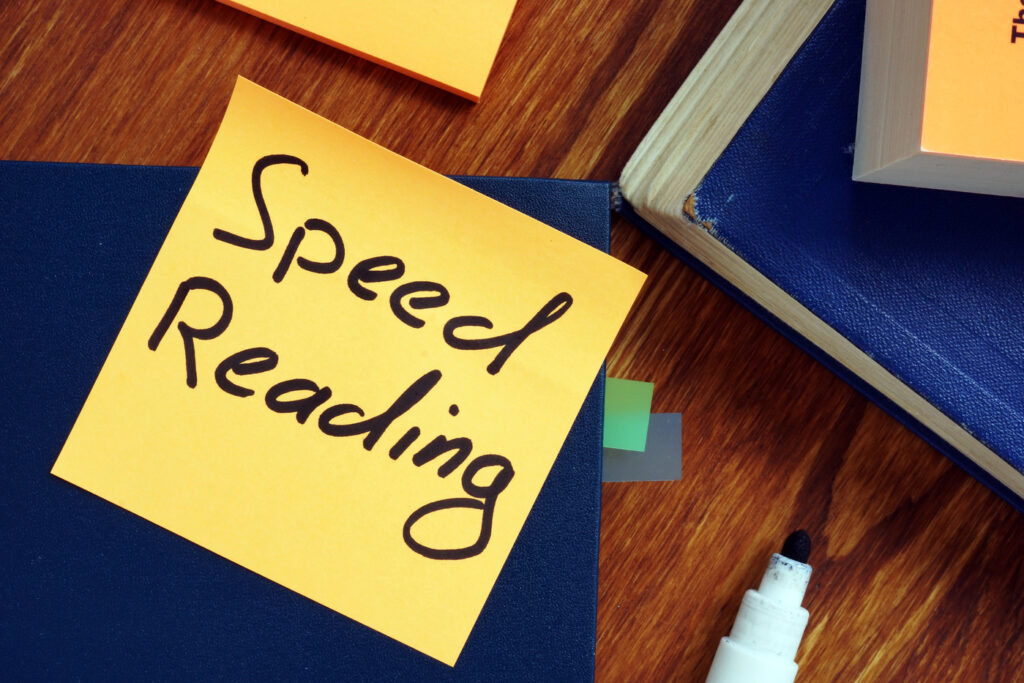
アレクサでAudibleを再生しているときに、再生速度を調整することも可能です。再生速度を変更する音声コマンドは以下のとおりです。
- 「アレクサ、もっと速く読んで」
- 「アレクサ、もっとゆっくり読んで」
なお、スマホのAudibleアプリでは0.5〜3.5倍速に対応していますが、アレクサで再生する場合は再生速度が0.75〜1.5倍速に制限される点には注意しましょう。
スリープタイマーを設定できる

Audible再生中にアレクサでスリープタイマーを設定できます。スリープタイマーとは、指定した時間になると音楽やオーディオブックの再生を自動で停止できるアレクサの機能のこと。就寝前にオーディオブックを聴く際などに使うと、寝落ち対策になって便利です。
スリープタイマーを設定する音声コマンドは以下のとおりです。
- 「アレクサ、〇〇分後にスリープタイマーを設定して」
- 「アレクサ、▢時▢分にスリープタイマーを設定して」
アレクサでAudibleを聴くメリットは?

Audibleはスマホでも利用できますが、Echo端末で聴くとハンズフリーで利用できたり、スマホアプリと再生位置を同期できたりするメリットがあります。ここからは、アレクサでAudibleを聴くメリットを解説します。
ハンズフリーで気軽にオーディオブックを楽しめる
Echo端末なら声で依頼するだけでオーディオブックが再生されるため、ハンズフリーで気軽に利用できます。例えば、家で家事をしているとき、筋トレをしているときなど、ちょっとした時間にも本に接することが可能です。
スマホアプリで聴いた続きから再生できる
スマホで聴いていた続きをEcho端末で再生できる点もメリットです。Audibleは、スマホやEcho端末など複数のデバイスで再生位置を自動で同期してくれます。
例えば、通勤中はスマホでAudibleを聴き、家ではEcho端末でその続きを再生することが可能です。Echo端末に「アレクサ、〇〇を読んで」と言うだけで続きから再生してくれて便利です。
アレクサでAudibleを聴く際の注意点は?

Echo端末でAudibleを利用する際には、再生速度の範囲が違う点や同じAmazonアカウントを使う点などに注意が必要です。ここからは、アレクサでAudibleを聴く際の注意点を解説します。
再生速度の調整範囲がスマホアプリより狭い
アレクサでAudibleを再生するときも再生速度を変更できますが、その調整範囲は狭めです。
スマホのAudibleアプリでは再生速度は0.5〜3.5倍速の範囲で、細かい粒度で調整できます。一方、アレクサで再生する場合は0.75〜1.5倍速に制限され、粒度も0.25倍刻みである点に注意しましょう。
Audibleのライブラリに入っていない本は再生できない
Audibleのコンテンツをアレクサで再生するには、事前にライブラリに追加する必要があります。追加していない場合には、再生できない点に注意しましょう。
登録に使うAmazonアカウントはアレクサとAudibleで同一のものを使う必要がある
アレクサもAudibleもAmazonアカウントを利用して登録しますが、アレクサでAudibleを聴くには同一のアカウントを使う必要があります。複数のAmazonアカウントを持っている人が違うアカウントで登録した場合には、連携ができない点に注意しましょう。
アレクサでAudible以外のオーディオブックを聴く方法はある?
Audible以外のオーディオブックを利用している人のなかには、アレクサで再生できないか気になっている人もいるでしょう。ここからは、Audible以外のサービスをEcho端末で再生する方法を解説します。
Echo端末をBluetoothスピーカーとして使えば、audiobook.jpなども再生できる

Audible以外のオーディオブックサービスはアレクサに対応していませんが、Echo端末をBluetoothスピーカーとして使えば再生自体は可能です。スマホの音をBluetooth接続したEcho端末で出力して、スマホでオーディオブックを再生すれば、Echo端末でオーディオブックを聴けます。
この設定でEcho端末がスマホのスピーカー代わりになるので、audiobook.jpやヒマラヤ、kikubonなどのサービス、Apple BooksやGoogle Playで購入したオーディオブックも再生が可能です。ただし、Audibleのように「アレクサ、〇〇を読んで」や「アレクサ、一時停止して」などの操作はできない点は覚えておきましょう。
スマホ・タブレットとEcho端末をBluetoothで接続する流れは以下のとおりです。
- スマホやタブレットのBluetooth をオンにする
- Echo端末に「アレクサ、ペアリングモードにして」と音声で指示する
- スマホやタブレットでBluetooth接続先を選ぶ
以下の記事では、Echo端末をBluetooth接続する方法を詳しく解説しています。Bluetooth接続を活用してさまざまなオーディオブックサービスを楽しみたい人は参考にしてみてください。
TTS(Text To Speech)対応のKindle本なら読み上げも可能
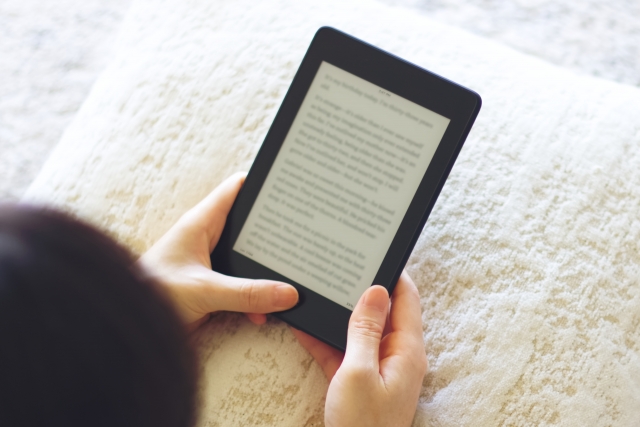
TTS対応のKindle本であれば、アレクサが読み上げてくれます。Kindle読書補助機能をオンにすることで、Kindle本の読み上げや読み上げのコントロールが可能です。
Kindle本の読み上げはやや機械的であり、オーディオブックに比べると朗読の品質は落ちますが、より多くの本を音声で聴けます。以下の記事では、アレクサでKindle本を読み上げる方法を詳しく解説しているので、Kindle本を音声で聴きたい人は参考にしてみてください。
アレクサとオーディオブックの相性は抜群。両方を活用して読む読書を気軽に楽しもう
音声でさまざまな指示ができるアレクサと、本を音声で朗読してくれるオーディオブックの相性は抜群です。気軽にオーディオブックを再生でき、すきま時間を有効に活用できます。
すでにアレクサを持っている人のなかで、忙しくて読書する時間がとれない人は、Audibleの加入がおすすめです。Audibleは耳があいていれば「聴く読書」ができ、オーディオブックサービスのなかでもコンテンツがもっとも豊富です。気になる人は無料体験を試してみてください。
Audibleを利用しているもののアレクサ端末を持っていない人は、Echo端末の導入がおすすめです。Echo端末ではオーディオブックの再生以外にも、音楽再生、タイマーやリマインダーの設定、天気やニュースのチェックなど、多くのことが1台でできます。以下の記事では、アレクサでできることを詳しく解説しているので、Echo端末の導入を検討している人は参考にしてみてください。





